Wanneer u uw laptopdeksel sluit, kan uw systeem datdoe een van de drie dingen; slapen, overwinteren of afsluiten. Alle drie opties brengen uw systeem in een 'Uit' of vergelijkbare status. De vierde optie is dat het sluiten van je deksel niets doet. Als u Windows 10 moet vergrendelen wanneer u het deksel van uw laptop sluit, hebt u een app van derden nodig Dekselslot.

Vergrendel Windows 10
Lid Lock is gratis, maar het lijkt erop dat de ontwikkelaarwebsite is niet beschikbaar en u kunt de app niet rechtstreeks van hen downloaden. In plaats daarvan moet u zich wenden tot software-opslagplaatsen. Softpedia heeft een exemplaar dat veilig is voor gebruik, dus ga je gang en download de app vanaf daar.
De app draait in het systeemvak en voegt er een hangslotsymbool aan toe. Het heeft geen configureerbare instellingen. Je kunt het instellen om te starten wanneer je Windows 10 opstart, maar dat is alles wat je moet instellen.
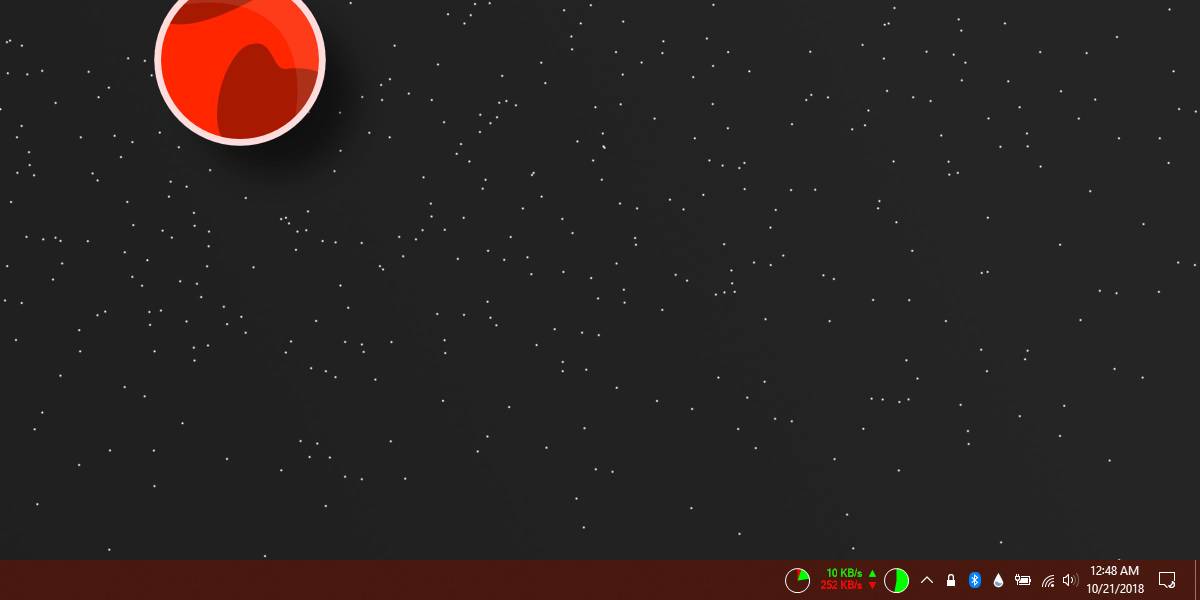
Sluit uw laptop deksel en uw systeem zal zijnop slot. Het gaat niet naar de slaap- of slaapstand en wordt ook niet uitgeschakeld. Wanneer u uw deksel weer opent, ziet u het inlogscherm waar u uw pincode of wachtwoord moet invoeren.
Nu is het vergrendelen van uw pc niet moeilijk. Je kunt het vergrendelen met de sneltoets Win + L en het wordt prima vergrendeld. De reden dat u Windows 10 wilt vergrendelen wanneer u het deksel van uw laptop sluit, is omdat het sneller is en misschien, als u om welke reden dan ook het deksel van uw laptop dicht moet doen, u weet dat dit ertoe leidt dat uw systeem wordt vergrendeld en niet gaat slapen. Ook heeft Windows 10 geen geweldig track record van uit de slaap komen. Het duurt behoorlijk lang en af en toe breekt er iets en kan alleen worden opgelost als u uw systeem opnieuw opstart.
Met Windows 10 kunt u ook configureren wat er gebeurtwanneer u op de aan / uit-knop drukt, maar nogmaals, de opties omvatten niet het vergrendelen van uw systeem. U kunt op de aan / uit-knop drukken om uw systeem in de slaapstand te zetten, uit te schakelen of om uw scherm uit te schakelen.
Omdat we het hier over laptops hebben, is het de moeite waardvermelden dat niet alle laptoptoetsenborden twee Win-toetsen hebben, één aan elke kant van de spatiebalk, weinig laptops en dat maakt het een beetje moeilijker om de Win + L-sneltoets uit te voeren. Dit is de reden waarom het sluiten van de laptop gemakkelijker is en misschien zelfs een beetje intuïtief voor wanneer u uw bureau moet verlaten of uw bureau snel moet verlaten.













Comments